Il Project Manager strumento raggruppa in sé tutti i file che compongono un progetto. Quest'ultimo
può essere composto anche da più progetti. Questo potrebbe essere il caso di
un'applicazione che includa delle DLL o più eseguibili. I vari progetti vengono racchiusi
in gruppi. Uno solo dei progetti appartenenti ad un gruppo può essere attivo nello stesso
momento e questo sarà il progetto su cui si andrà ad operare quando per esempio di
procederà alla compilazione del codice.
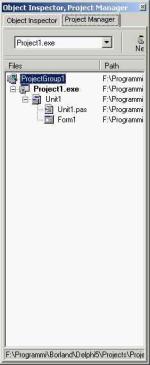
Nella figura precedente questo strumento è inserito nella
stessa finestra dell'Object Inspector ma è anche possibile averlo come finestra a sé o
inserito nel Code Editor. Ecco come apparirebbe solo soletto.
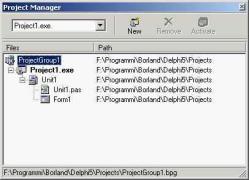
Fondamentalmente si compone di un albero organizzato in
gruppi e progetti. Nella figura 2 è visibile il gruppo di progetto ProjectGroup1
contenente il progetto Project1. A fianco sono riportati i percorsi in cui sono stati
salvati i file. Nella parte superiore è presente una casella combinata che permette la
selezione del progetto attivo e accanto alcuni bottoni che permettono di aggiungere nuovi
progetti, di rimuoverli o di rendere attivo il progetto selezionato nell'albero. È
possibile anche operare tramite il menu contestuale che si attiva facendo click con il
tasto destro del mouse sulla voce che interessa.
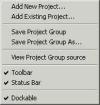
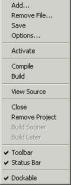


sulle diverse voci dell'albero (Da sinistra: Project Group, Project, File del progetto,
file sorgente ed altri)
Le ultime tre voci sono presenti in tutti i menu e
permettono di visualizzare o nascondere parti dell'interfaccia, come la Toolbar e la
Status Bar, o di attivare/disattivare la funzionalità di docking che permette di
inserire il Project Manager in altre finestre dell'IDE. Per aggiungere files al progetto
è anche possibile trascinarli da Esplora Risorse di Windows.
tramite questo strumento è possibile gestire le opzioni
relative al progetto selezionando la voce Options dal menu contestuale del progetto oppure
scegliendo la stessa voce dal menu Project della finestra principale dell'IDE. tra le
opzioni è possibile specificare informazioni riguardanti la versione dell'applicazione,
direttive del compilatore, i percorsi in cui il compilatore andrà a cercare le unit da
compilare, scegliere l'icona dell'applicazione, il suo titolo, quale sarà la finestra
principale del programma, quali finestre saranno create automaticamente all'apertura del
programmai, le opzioni del linker, quali packages sono utilizzati dall'applicazione e se
l'applicazione deve essere compilata utilizzando i packages di run-time.